
Comment activer la version familiale de Win11 sans modifier la stratégie de groupe ? La modification de la stratégie de groupe est une fonction très pratique dans le système Windows. Cependant, de nombreux utilisateurs de Windows 11 Home Edition ont constaté que le système ne dispose pas de cette fonction. Alors, comment activer la fonction de modification de la stratégie de groupe dans la version familiale Win11 ? Aujourd'hui, je vais vous le présenter.

1 Tout d'abord, nous faisons un clic droit sur un espace vide du bureau et "créons" un "document vierge"
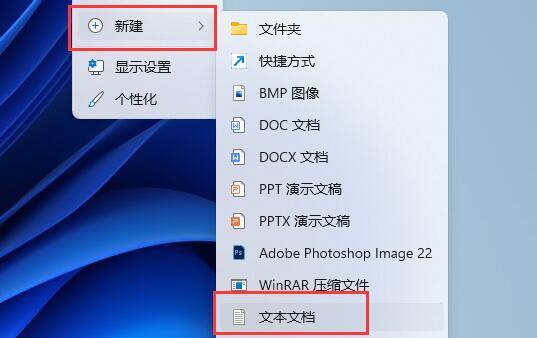
2. la nouvelle création est terminée, entrez les quatre lignes suivantes Contenu : (Remarque pour conserver les espaces et les nouvelles lignes)
pushd "%~dp0"
dir /b C:WindowsservicingPackagesMicrosoft-Windows-GroupPolicy-ClientExtensions-Package~3* .mum >List.txt
dir /b C: WindowsservicingPackagesMicrosoft-Windows-GroupPolicy-ClientTools-Package~3*.mum >>List.txt
for /f %%i in ('findstr /i . List.txt 2^>nul') do dism /online /norestart /add-package:"C:WindowsservicingPackages%%i"
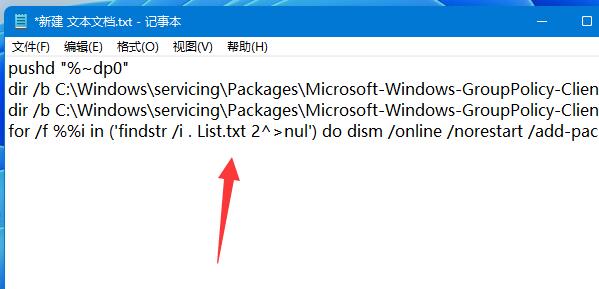
3. Une fois la saisie terminée, fermez et "Enregistrez".
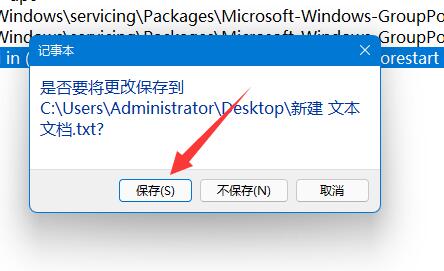
4. Revenez ensuite à l'emplacement du fichier, faites un clic droit dessus et cliquez sur "Renommer".
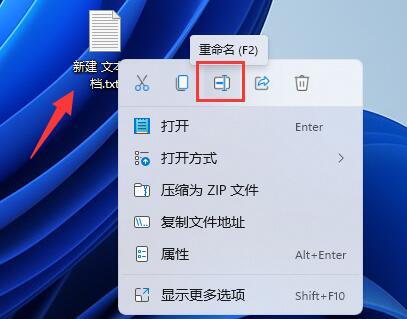
5. Changez ensuite son nom de suffixe en ".bat" (cliquez sur "Oui" lorsque la boîte de dialogue apparaît).
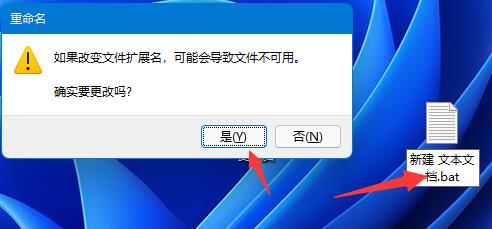
6. Ensuite, exécutez-le avec les droits d'administrateur en faisant un clic droit sur le fichier .bat que vous venez d'enregistrer. À ce stade, Win11 affichera la fenêtre d'exécution de la ligne de commande. Le processus d'installation peut prendre quelques secondes. Lorsque vous voyez le message « Appuyez sur n'importe quelle touche pour continuer », cela signifie que l'installation est terminée. ;
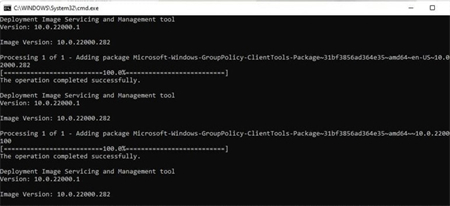
7. Enfin, nous pouvons utiliser l'éditeur de groupe de politiques dans la version familiale Win11.
Ce qui précède est l'intégralité du contenu de [Comment activer la version familiale de Win11 sans modifier la stratégie de groupe - Étapes pour activer la version familiale de Win11 sans modifier la stratégie de groupe]. Des didacticiels plus intéressants sont sur ce site !
Ce qui précède est le contenu détaillé de. pour plus d'informations, suivez d'autres articles connexes sur le site Web de PHP en chinois!
 La différence entre la région actuelle et la plage utilisée
La différence entre la région actuelle et la plage utilisée
 Win11 ignore le didacticiel pour se connecter au compte Microsoft
Win11 ignore le didacticiel pour se connecter au compte Microsoft
 Où regarder les rediffusions en direct de Douyin
Où regarder les rediffusions en direct de Douyin
 Quels sont les outils de vérification de code statique ?
Quels sont les outils de vérification de code statique ?
 Que faire si Chrome ne peut pas charger les plugins
Que faire si Chrome ne peut pas charger les plugins
 Quels sont les systèmes d'exploitation mobiles ?
Quels sont les systèmes d'exploitation mobiles ?
 Comment acheter du Bitcoin
Comment acheter du Bitcoin
 Comment résoudre l'erreur d'erreur de requête MySQL
Comment résoudre l'erreur d'erreur de requête MySQL